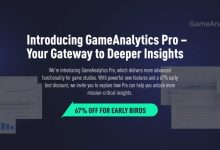.
xINSTALE CLICANDO NO ARQUIVO PARA DOWNLOAD
O baixo uso de GPU MSFS (Microsoft Flight Simulator) é esperado, então mesmo jogadores com plataformas de jogos de ponta podem experimentá-lo. Este título em particular requer uma poderosa CPU e GPU para rodar. No entanto, a CPU geralmente precisa lidar e calcular muito mais do que a GPU, criando um gargalo.
Se você tiver problemas semelhantes ao jogar outros jogos, confira nosso guia universal para solucionar problemas de baixo uso de GPU.
Por que o uso da GPU é baixo no MSFS (Microsoft Flight Simulator)?
O uso da GPU é baixo devido a gargalos da CPU, drivers gráficos desatualizados, aplicativos em segundo plano que consomem recursos de RAM e CPU e sincronização vertical. No entanto, se o seu PC não atender aos requisitos mínimos ou não for resfriado adequadamente, não será necessário procurar outros motivos.
Como corrijo o baixo uso de GPU no MSFS?
Comece com os seguintes passos:
Se nenhuma das verificações corrigiu o problema com baixo uso de GPU no MSFS, prossiga com nossas soluções:
- Desativar aplicativos em segundo plano
- Atualize seu driver gráfico
- Ajuste o nível de detalhe
- Desativar sincronização vertical
1. Desative aplicativos em segundo plano
Os aplicativos executados em segundo plano enquanto você joga MSFS drenam sua CPU e RAM. Isso resultará em poder de computação limitado e deixará sua GPU sem muitas detalhes gráficos para processar (gargalo).
- Segurar CTRL + Mudança + ESC para abrir o Gerenciador de Tarefas.
- Encontre um aplicativo usando um quantidade significativa de CPU e Memória (BATER).
- Clique com o botão direito do mouse no aplicativo e selecione o Finalizar tarefa opção.

- Faça o mesmo para todos os aplicativos você não usa no Microsoft Flight Simulator.
⚠ Lembrar: O encerramento de aplicativos e processos em segundo plano do Windows e do software de segurança resultará em mau funcionamento do sistema operacional e vulnerabilidades de segurança.
2. Atualize seu driver gráfico
Tempo necessário: 5 minutos.
Uma placa gráfica em seu PC requer um driver para funcionar. Os fabricantes desenvolvem regularmente novas otimizações e patches de bug por meio de atualizações de driver. Você deve mantenha todos os seus drivers atualizados para o melhor performance.
- Clique no ícone do Windows, digite Gerenciador de dispositivos e clique nele nos resultados da pesquisa.

- Clique duas vezes na seção Adaptadores de vídeo.
A seção se expandirá e revelará sua(s) lista(s) de placas gráficas.

- Clique com o botão direito do mouse em sua placa gráfica e selecione a opção Atualizar driver.

- Clique na opção Pesquisar drivers automaticamente no Assistente de atualização de driver.
Depois de algum tempo, o Assistente informará se novas atualizações de driver forem encontradas.
- Instale a atualização do driver seguindo as etapas fornecidas pelo Assistente.
Se nenhuma atualização for encontrada, sugerimos o uso de uma ferramenta de atualização de driver.
- Reinicie o seu PC.
Dependendo da sua placa gráfica, você pode ser solicitado a concluir a configuração após a reinicialização.
Uma ferramenta de atualização de driver que recomendamos usar é DriverFix. Este programa rápido simplificará o gerenciamento de drivers e você nunca terá problemas relacionados a drivers em seu PC.
⇒ Obter DriverFix
3. Ajuste o nível de detalhe
O Microsoft Flight Simulator possui uma configuração chamada LOD (nível de detalhe). Muitos jogadores que solucionam com sucesso o problema com baixo uso de GPU afirmam que diminuir essa configuração os ajudou a ter sucesso.
💡 A redução do LOD liberará muitos recursos da CPU que pode ser usado em outro lugar e oferece suporte ao uso otimizado da GPU.
- Lançar Microsoft Flight Simulator e navegue até Opções (ícone de engrenagem).
- Selecione Opções gerais.
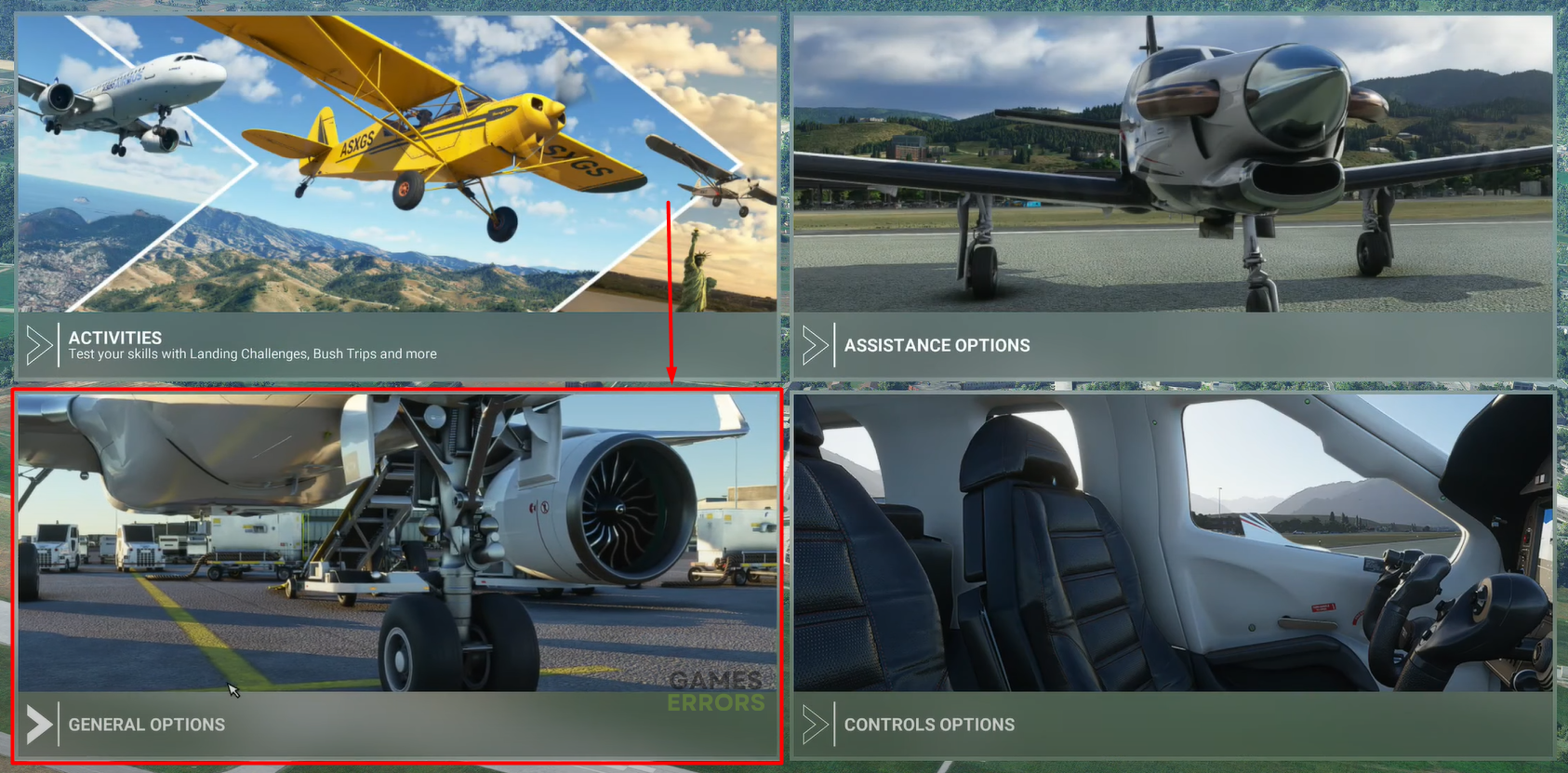
- No padrão Gráficos seção, role para baixo até Nível de Detalhe do Terreno. Você também pode usar o Barra de pesquisa para encontrar esta configuração.
- Mova o controle deslizante para 100.
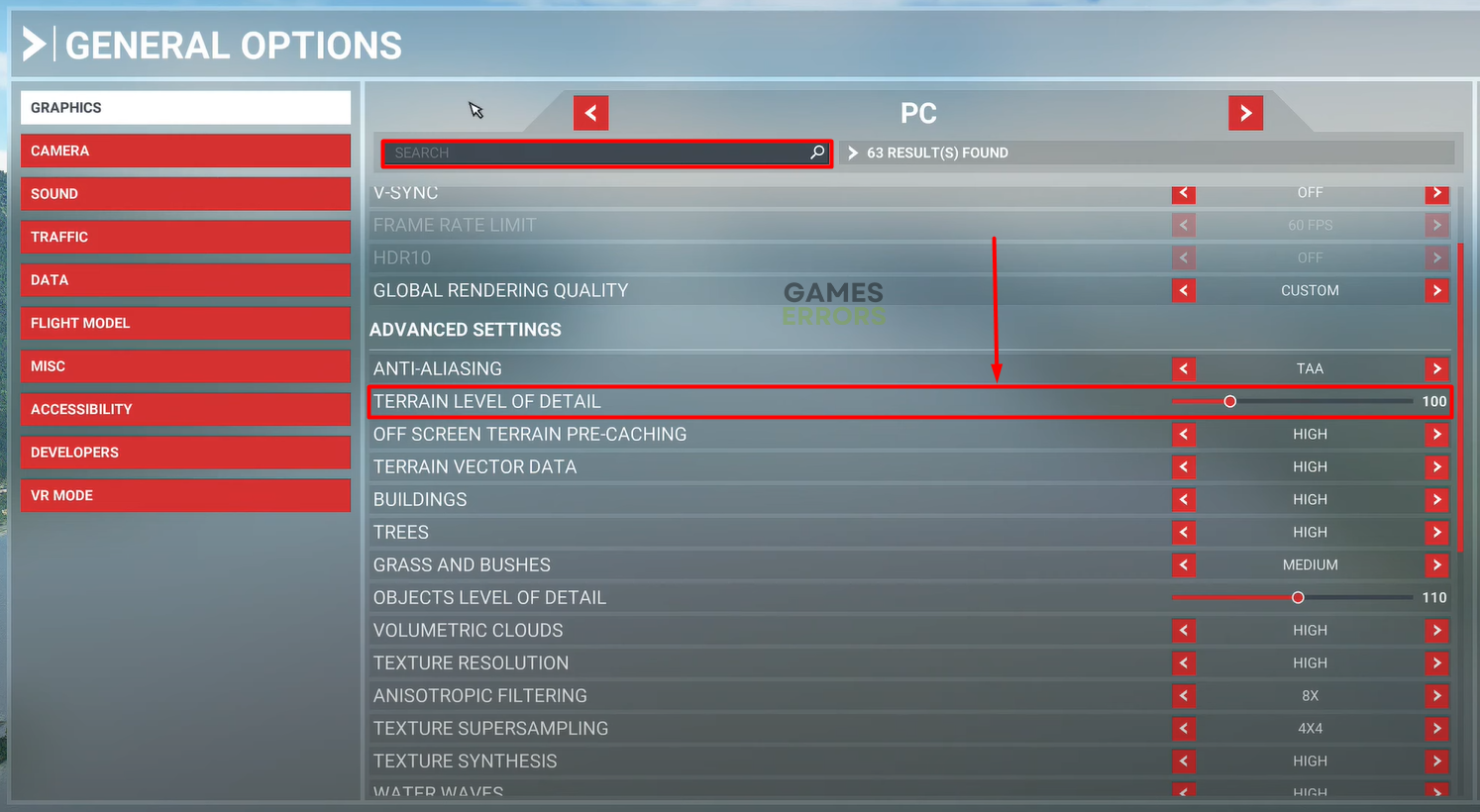
- Bater Aplicar e salvar e então o Retomar botão.
Você notará que alguns detalhes gráficos desapareceram. Isso economizará muitos recursos de CPU e encaminhará esses recursos para tarefas incentivando o uso da GPU.
4. Desative a sincronização vertical
A sincronização vertical é ativada por padrão e, com ela, a limitação de FPS. Embora ajude em algumas configurações, provou ser ineficiente especificamente para MSFS. É por isso que recomendamos desativando o Vsync e o limite da taxa de quadros.
- Abrir Microsoft Flight Simulator e clique em Opções (ícone de engrenagem).
- Clique no Opções gerais.
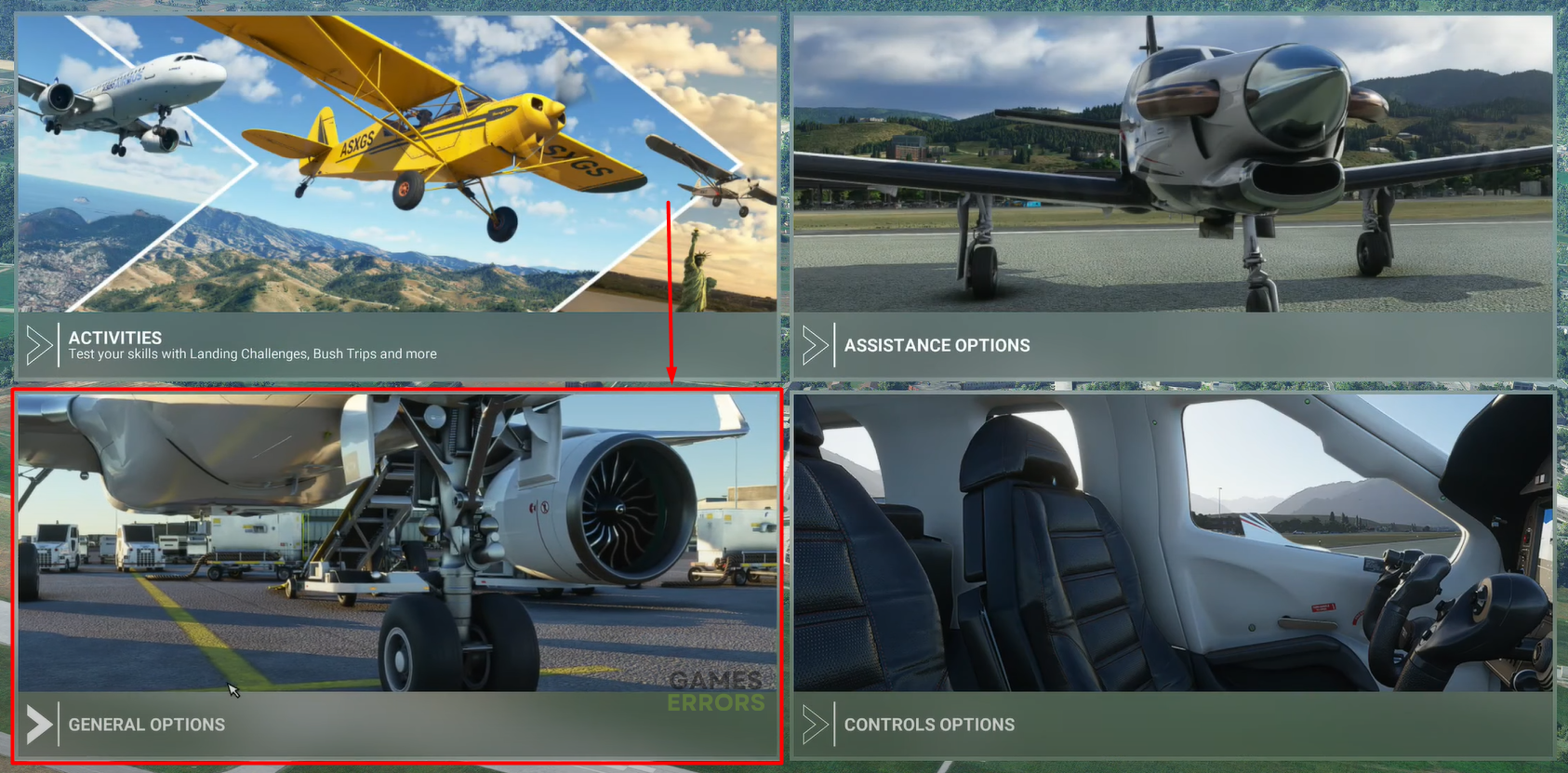
- Role ou use o recurso de pesquisa para encontrar V-SYNC.
- Use as setas para configurá-lo para DESLIGADO. Você notará que Limite de taxa de quadros tornou-se inativo.

💡 Se você usa algum software externo para limitação de taxa de quadros ou sincronização vertical, feche o software ou desligue esses recursos nas configurações.
Etapas extras
Depois de concluir todas as etapas, sua GPU deve rodar perto de 100%. No entanto, se você ainda tiver problemas, tente:
Conclusão
Esperamos que isso tenha resolvido seus problemas com baixo uso de GPU no Microsoft Flight Simulator e que você esteja aproveitando as belas cenas do céu e da paisagem sem problemas de desempenho. Compartilhe conosco qual solução funcionou para você!
.